วิธีการแบทช์ลบไฮเปอร์ลิงก์พร้อมกันใน Excel
สำหรับการเชื่อมโยงหลายมิติหลายรายการจะลบออกพร้อมกันจากช่วงแผ่นงานหรือสมุดงานทั้งหมดได้อย่างไร ในบทความนี้คุณจะได้เรียนรู้วิธีการลบไฮเปอร์ลิงก์แบบกลุ่มพร้อมกันโดยละเอียด
แบตช์ลบไฮเปอร์ลิงก์ในช่วงด้วยการคลิกขวา
Batch ลบการเชื่อมโยงหลายมิติในแผ่นงานที่ใช้งานอยู่ด้วยรหัส VBA
แบทช์ลบไฮเปอร์ลิงก์ทั้งหมดพร้อมกันได้อย่างง่ายดายด้วย Kutools for Excel 
| ลบการเชื่อมโยงหลายมิติทั้งหมดอย่างรวดเร็วในช่วงที่เลือกใช้งาน / เลือก / แผ่นงานทั้งหมดใน Excel |
Kutools สำหรับ Excel's ลบไฮเปอร์ลิงก์ ยูทิลิตี้สามารถลบไฮเปอร์ลิงก์ทั้งหมดในช่วงที่เลือกแผ่นงานที่ใช้งานแผ่นงานที่เลือกหรือแผ่นงานทั้งหมดในสมุดงานปัจจุบันได้อย่างรวดเร็ว
 แบตช์ลบไฮเปอร์ลิงก์ในช่วงด้วยการคลิกขวา
แบตช์ลบไฮเปอร์ลิงก์ในช่วงด้วยการคลิกขวา
คุณสามารถลบไฮเปอร์ลิงก์ในช่วงที่เลือกได้ด้วยฟังก์ชันบิลด์อินของ Excel
1. เลือกช่วงที่มีการเชื่อมโยงหลายมิติที่คุณต้องการนำออกแล้วคลิกขวา
เลือก ลบการเชื่อมโยงหลายมิติ จากเมนูคลิกขวา ดูภาพหน้าจอ:
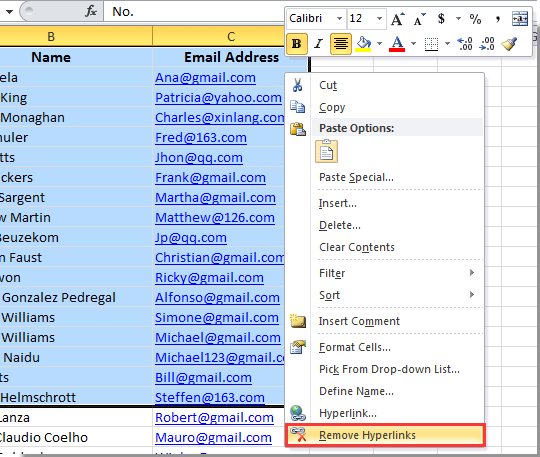
จากนั้นไฮเปอร์ลิงก์ทั้งหมดในช่วงที่เลือกจะถูกลบออกทันที
แบตช์จะลบไฮเปอร์ลิงก์ทั้งหมดออกจากแผ่นงานแทนช่วงที่เลือกได้อย่างไร โปรดเรียกดูวิธีการต่อไป
 Batch ลบการเชื่อมโยงหลายมิติในแผ่นงานที่ใช้งานอยู่ด้วยรหัส VBA
Batch ลบการเชื่อมโยงหลายมิติในแผ่นงานที่ใช้งานอยู่ด้วยรหัส VBA
คุณสามารถลบการเชื่อมโยงหลายมิติทั้งหมดออกจากแผ่นงานปัจจุบันโดยใช้รหัส VBA ต่อไปนี้ กรุณาดำเนินการดังนี้
1 กด อื่น ๆ + F11 พร้อมกันเพื่อเปิดไฟล์ Microsoft Visual Basic สำหรับแอปพลิเคชัน หน้าต่าง
2 ใน Microsoft Visual Basic สำหรับแอปพลิเคชัน หน้าต่างคลิก สิ่งที่ใส่เข้าไป > โมดูล. จากนั้นคัดลอกและวางโค้ด VBA ด้านล่างลงในหน้าต่างโมดูล
รหัส VBA: ลบการเชื่อมโยงหลายมิติทั้งหมดออกจากแผ่นงานปัจจุบัน
Sub RemoveHyperlinks()
ActiveSheet.Hyperlinks.Delete
End Sub3 กด F5 กุญแจสำคัญในการเรียกใช้รหัส จากนั้นคุณจะเห็นไฮเปอร์ลิงก์ทั้งหมดในแผ่นงานปัจจุบันถูกลบออกพร้อมกัน
 แบทช์ลบไฮเปอร์ลิงก์ทั้งหมดพร้อมกันได้อย่างง่ายดายด้วย Kutools for Excel
แบทช์ลบไฮเปอร์ลิงก์ทั้งหมดพร้อมกันได้อย่างง่ายดายด้วย Kutools for Excel
หลังจาก ฟรีติดตั้ง Kutools for Excel ที่ ลบไฮเปอร์ลิงก์ ยูทิลิตี้ของจะช่วยให้คุณสามารถลบไฮเปอร์ลิงก์ทั้งหมดออกจากช่วงที่เลือกแผ่นงานที่ใช้งานแผ่นงานที่เลือกตลอดจนสมุดงานทั้งหมด กรุณาดำเนินการดังนี้
| Kutools สำหรับ Excel : ด้วย Add-in ของ Excel ที่มีประโยชน์มากกว่า 300 รายการให้ทดลองใช้ฟรีโดยไม่มีข้อ จำกัด ใน 60 วัน |
1 คลิก Kutools > ลิงค์ > ลบไฮเปอร์ลิงก์ > ในช่วงที่เลือก/ในแผ่นงานที่ใช้งานอยู่/ในชีตที่เลือก/ในแผ่นงานทั้งหมด ตามที่คุณต้องการ ดูภาพหน้าจอ:

หมายเหตุ / รายละเอียดเพิ่มเติม:
1. สำหรับการลบไฮเปอร์ลิงก์ออกจากช่วงโปรดเลือกช่วงก่อนจากนั้นจึงใช้ยูทิลิตี้นี้
2. สำหรับการลบไฮเปอร์ลิงก์ออกจากแผ่นงานที่ใช้งานแผ่นงานที่เลือกหรือแผ่นงานทั้งหมดกล่องโต้ตอบจะปรากฏขึ้นเพื่อให้คุณยืนยันการดำเนินการ
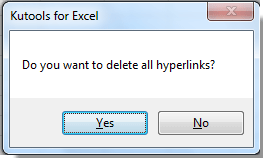
 |
หากยูทิลิตี้นี้มีประโยชน์คุณสามารถทำได้ ดาวน์โหลดและทดลองใช้ฟรีทันที! |
สุดยอดเครื่องมือเพิ่มผลผลิตในสำนักงาน
เพิ่มพูนทักษะ Excel ของคุณด้วย Kutools สำหรับ Excel และสัมผัสประสิทธิภาพอย่างที่ไม่เคยมีมาก่อน Kutools สำหรับ Excel เสนอคุณสมบัติขั้นสูงมากกว่า 300 รายการเพื่อเพิ่มประสิทธิภาพและประหยัดเวลา คลิกที่นี่เพื่อรับคุณสมบัติที่คุณต้องการมากที่สุด...

แท็บ Office นำอินเทอร์เฟซแบบแท็บมาที่ Office และทำให้งานของคุณง่ายขึ้นมาก
- เปิดใช้งานการแก้ไขและอ่านแบบแท็บใน Word, Excel, PowerPoint, ผู้จัดพิมพ์, Access, Visio และโครงการ
- เปิดและสร้างเอกสารหลายรายการในแท็บใหม่ของหน้าต่างเดียวกันแทนที่จะเป็นในหน้าต่างใหม่
- เพิ่มประสิทธิภาพการทำงานของคุณ 50% และลดการคลิกเมาส์หลายร้อยครั้งให้คุณทุกวัน!


